So beschleunigen Sie Ihr Solid-State-Laufwerk, indem Sie seine Partitionen neu ausrichten

Wenn Sie Ihr Betriebssystem von einer mechanischen Festplatte auf ein Solid-State-Laufwerk migriert haben, können die Partitionen nicht richtig ausgerichtet sein. Dies kann zu einer langsameren Leistung führen, die Sie durch Neuausrichtung korrigieren können.
Was ist Partition Alignment, und warum sollte ich mich interessieren?
VERWANDTE: Es ist Zeit: Warum Sie auf eine SSD aktualisieren müssen Right Now
Eine typische mechanische Festplatte startet normalerweise nach 63 leeren Blöcken ihre erste Partition, während ein Solid-State-Laufwerk nach 64 leeren Blöcken seine erste Partition startet.
Der Windows-Installer weiß, wie er das am besten handhaben soll Leute sollten kein Problem haben. Wenn Sie einen Computer gekauft haben, der mit Windows auf einer SSD installiert wurde, sollten Ihre Partitionen korrekt ausgerichtet sein. Wenn Sie Windows von Grund auf auf Ihrer SSD installiert haben, sollten Ihre Partitionen korrekt ausgerichtet sein. Das Installationsprogramm erledigt alles automatisch.
Wenn Sie jedoch eine vorhandene Windows-Installation von einer alten mechanischen Festplatte auf eine Solid-State-Festplatte migriert haben, hat die Software dies möglicherweise nicht berücksichtigt. Manche tun, manche nicht. Wenn dies nicht der Fall ist, werden Ihre Partitionen nicht korrekt ausgerichtet und können Ihre SSD verlangsamen. Wie viel langsamere Leistung von Ihrer spezifischen SSD abhängt.
Glücklicherweise gibt es eine schnelle Möglichkeit, zu überprüfen, ob Ihre Partitionen dieses Problem haben, und sie zu beheben.
So prüfen Sie, ob Ihre Partitionen richtig ausgerichtet sind
Sie kann dies sehr einfach über das System Information Tool überprüfen. Um es zu starten, öffnen Sie Ihr Startmenü, geben Sie "msinfo32" ein und drücken Sie die Eingabetaste, um das Systeminformationstool zu starten. Sie können auch Windows + R auf Ihrer Tastatur drücken, "msinfo32" in das Dialogfeld "Ausführen" eingeben und die Eingabetaste drücken.
Gehen Sie zu Komponenten> Speicher> Festplatten. Scrollen Sie im linken Bereich nach unten, suchen Sie Ihre SSD und finden Sie den Wert "Partition Start Offset" darunter. Für jede Partition auf dem Laufwerk gibt es einen anderen Offsetwert für die Partitionierung.
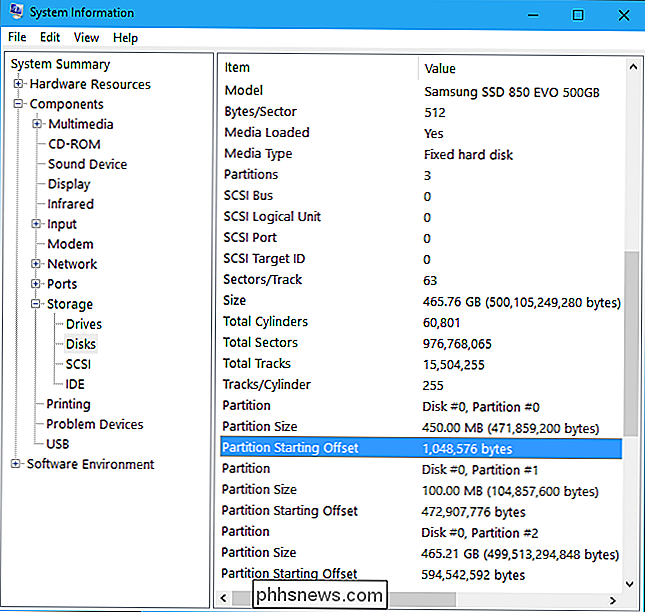
Überprüfen Sie, ob diese Zahl durch 4096 teilbar ist. Ist dies der Fall, ist die Partition korrekt ausgerichtet. Wenn dies nicht der Fall ist, wird die Partition nicht korrekt ausgerichtet.
Für die obige Zahl würden wir beispielsweise folgendes tun:
1048576/4096 = 256
Es gibt keinen Dezimalrest, also der Zahl ist gleichmäßig teilbar. Das bedeutet, dass die Sektoren korrekt ausgerichtet sind. Wenn wir die Mathematik berechnet haben und einen Dezimalrest gefunden haben (zB 256.325), würde das bedeuten, dass die Zahlen nicht gleichmäßig teilbar sind und die Sektoren nicht korrekt ausgerichtet sind.
Wie man falsch ausgerichtete Partitionen korrigiert
VERWANDT: Was ist der beste Weg, um meinen Computer zu sichern?
Wenn Sie feststellen, dass Ihre Partitionen nicht richtig ausgerichtet sind, können Sie sie beheben und hoffentlich einen schönen Geschwindigkeitsschub bekommen.
Sie könnten Windows einfach neu installieren und es Partition haben Ihre Laufwerke von Grund auf, Sie müssen das nicht tun. Einige Partitionsmanager können Ihre Partitionen für Sie neu ausrichten. Dies beinhaltet jedoch oft ein komplexes Fiedeln.
Obwohl dies keine Probleme verursachen sollte, ist es immer eine gute Idee, Sicherungskopien Ihrer wichtigen Daten zu erstellen - besonders, wenn Sie mit den Partitionen Ihres Computers herumhantieren.
Der schnellste Weg Das ist die kostenlose Version des MiniTool Partition Wizard. Sie müssen nicht für eine Premium-Version bezahlen, die kostenlose Version kann alles tun, was Sie brauchen. Installieren Sie es unter Windows, starten Sie den Partitionsmanager, klicken Sie mit der rechten Maustaste auf die Partition, die Sie ausrichten möchten, und wählen Sie "Ausrichten". Es wird all die harte Arbeit für Sie tun.
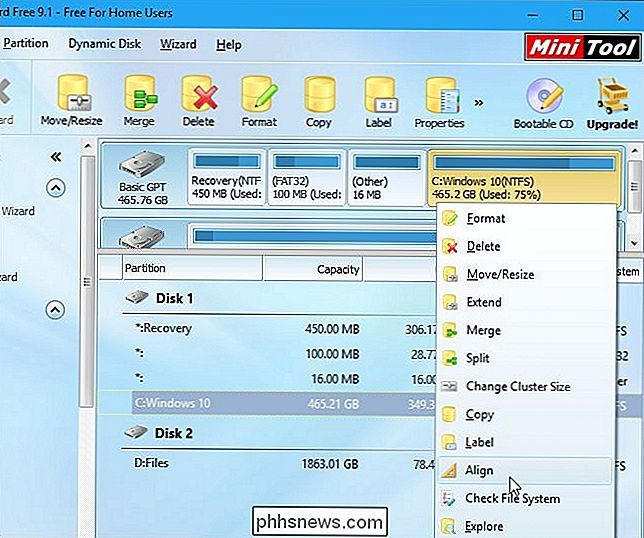
Wenn Sie fertig sind, sollten Sie hoffentlich feststellen, dass Sie die bestmögliche Geschwindigkeit aus dieser blitzschnellen SSD herausholen.
Bildquelle: Kal Hendry

Hier ist der Grund, warum die Verschlüsselung von Windows 8.1 das FBI nicht zu erschrecken scheint
Das FBI ist nicht erfreut über die neuesten Versionen von iOS und Android, die standardmäßig die Verschlüsselung verwenden. FBI-Direktor James Comey hat sowohl Apple als auch Google in die Luft gejagt. Microsoft wird nie erwähnt - aber auch Windows 8.1 verwendet standardmäßig die Verschlüsselung. Das FBI scheint sich nicht um die Standardfunktion von Windows 8.

Was ist eine Checksumme und wie man eine Checksumme berechnet
Fragen Sie sich, was eine Prüfsumme ist? Sie haben vielleicht bemerkt, dass wenn Sie Dateien von bestimmten Websites herunterladen, sie eine sehr lange Reihe von Zahlen und Buchstaben haben, die als Prüfsumme oder MD5-Prüfsumme oder SHA-1 usw. bezeichnet werden. Diese wirklich langen Zeichenfolgen dienen im Grunde als Fingerabdrücke für diese bestimmte Datei Es ist eine EXE, ISO, ZIP usw.Prüf



